Denso盘点枪使用
第一步、网站上下载“新枪(盘点枪)”,下载完后打开,把压缩文件里的文件夹“DENSO扫描枪USB安装驱动(支持WIN7-64位)”解压到D盘:
![]()
双击打开“DENSO扫描枪USB安装驱动(支持WIN7-64位)”文件夹
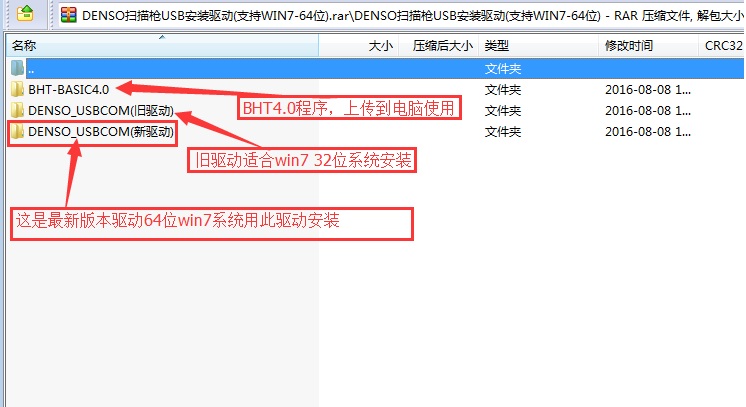
再打开文件夹“DENSO_USBCOM(新驱动)”然后双击运行“setup.exe”安装DENSO盘点枪驱动。步骤如下图:
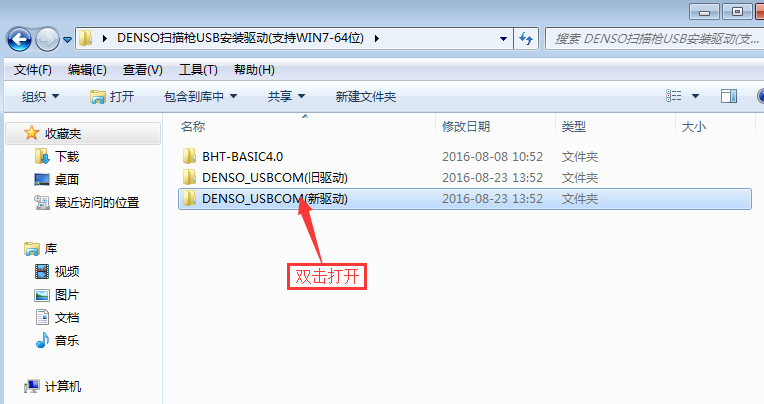
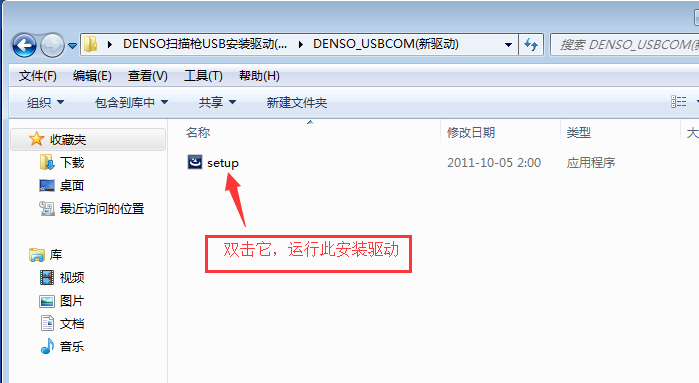
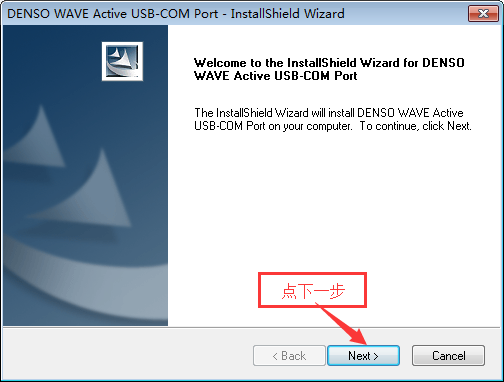

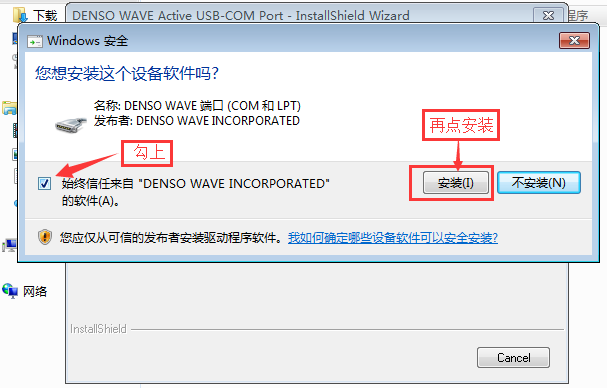
注:若出现下图时,杀毒软件提醒,请选择“允许全部操作”
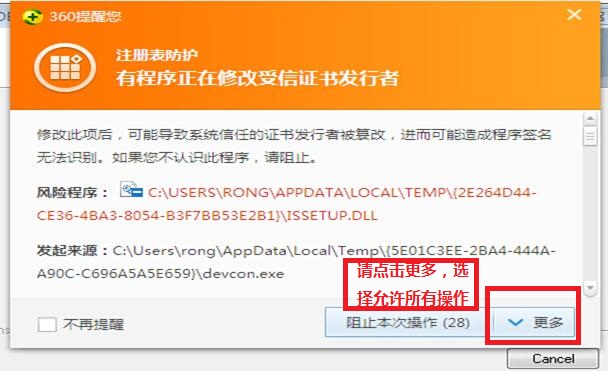
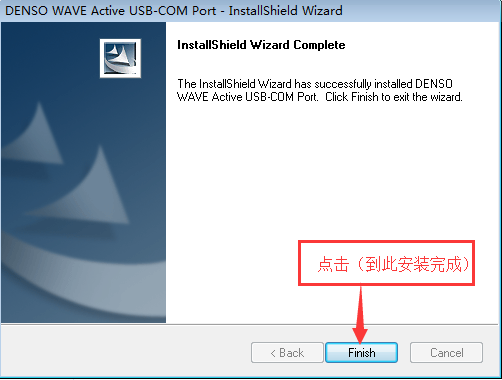
驱动安装成功后,点击“Finish”。
第二步;DENSO盘点枪与电脑连接。如下图:

第三步;检查盘点枪是否正常连接;选中“我的电脑”à右键选择“属性”à再选择“设备管理器”。如下图

选中“端口(COM和LPT)”及“通用串行总线控制器”,如下图
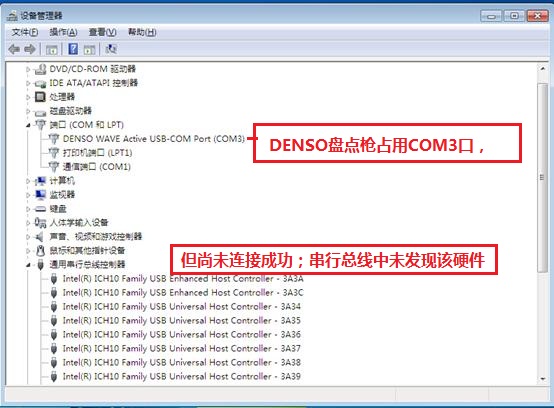
点击“扫描检测硬件改动”,如下图
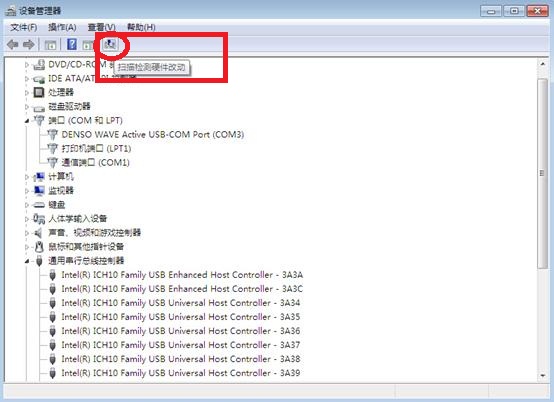
出现“USB输入设备”有感叹号,说明盘点设备尚未开启电源,或驱动尚未被检测到。

选中带感叹号的“USB输入设备”,右键选择“更新驱动程序软件”
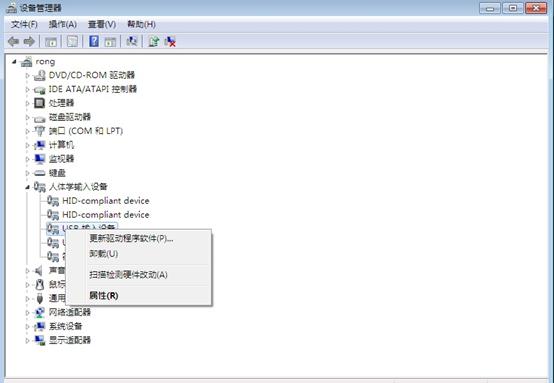
选择“自动搜索更新的驱动程序软件”,就可以更新驱动

若出现下图时,说明DENSO盘点枪与计算机已经正常连接
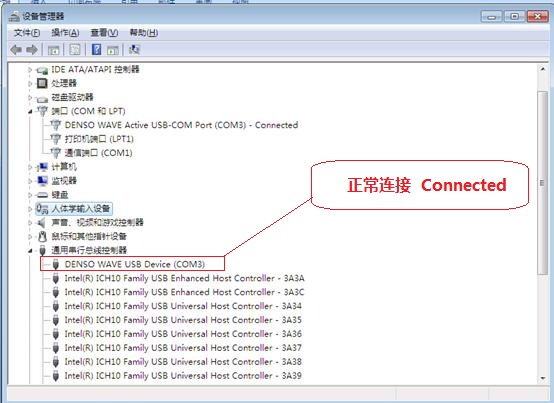
第四步,配置DENSO盘点枪软件参数。
双击打开“BHT-BASIC4.0”文件夹
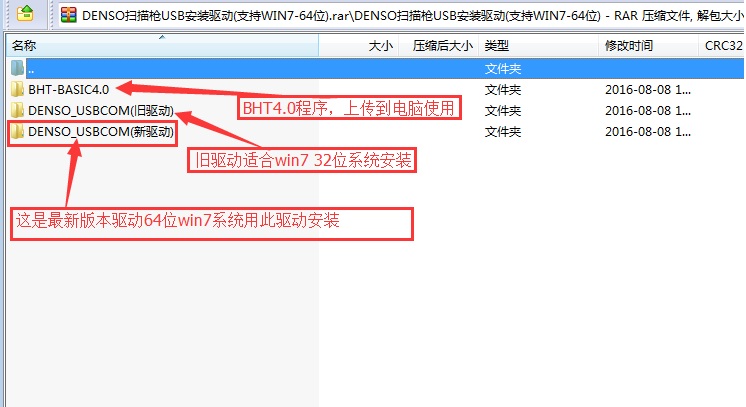
创建桌面快捷方式:
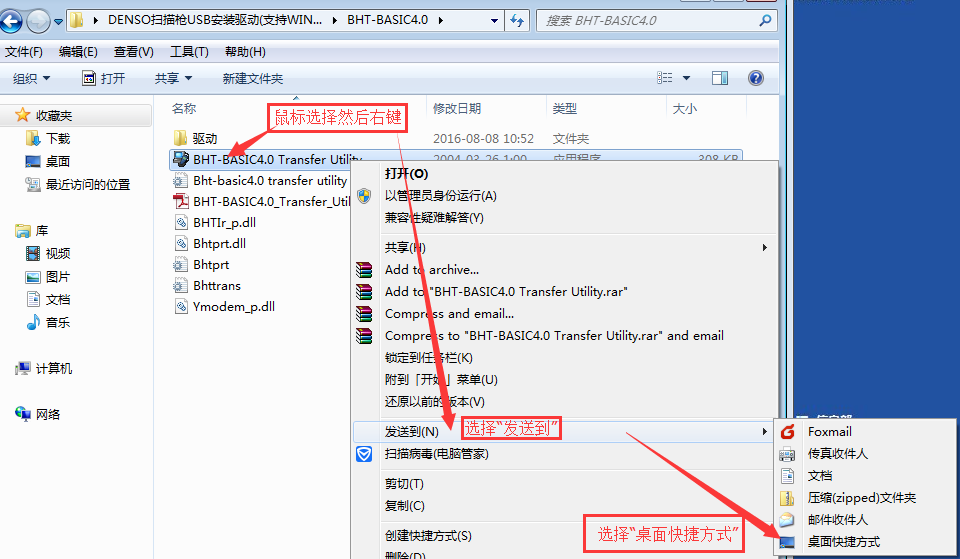
双击桌面快捷方式
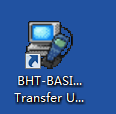
打开BHT-BASIC4.0的软件后,选择“Options”,若下图
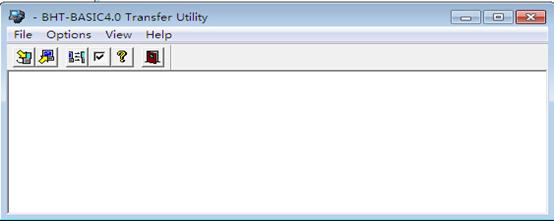
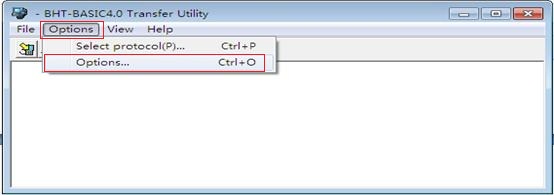
注意COM口的修改与前面的设备管理器的COM口需要一致,传输率改为9600 如下图:
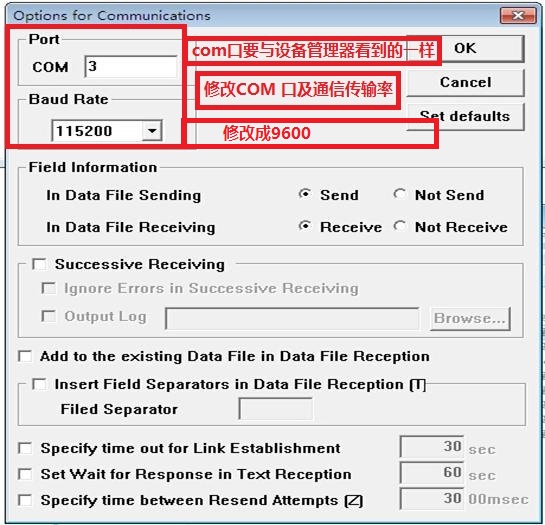
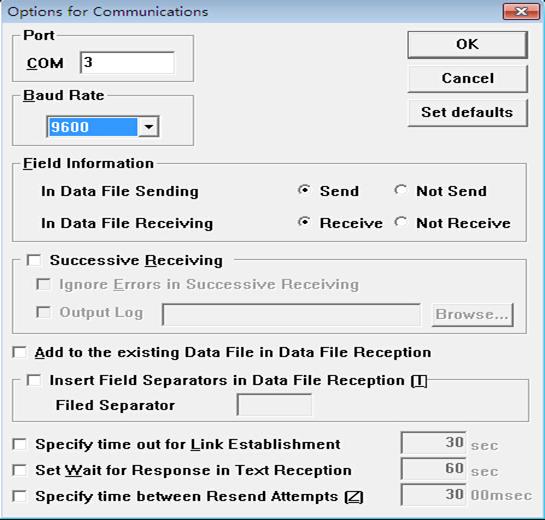
按“OK”配置完成。
第五步;上传数据。按盘点枪“上传数据”,出现“数据处理完毕 按任何键开始上传”时
单击“File”-->“Receive”,如下图
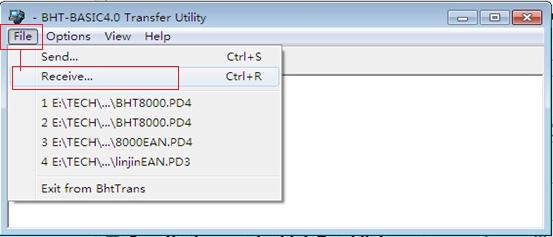
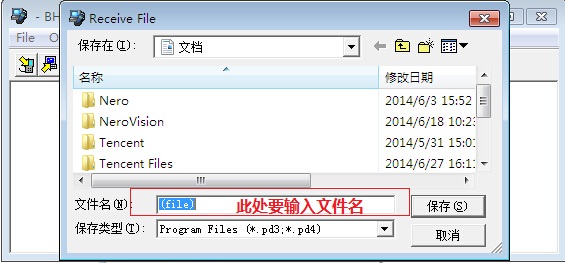
修改保存路径及文件名;如下图(以保存到桌面,文件名改为1.txt为例子)
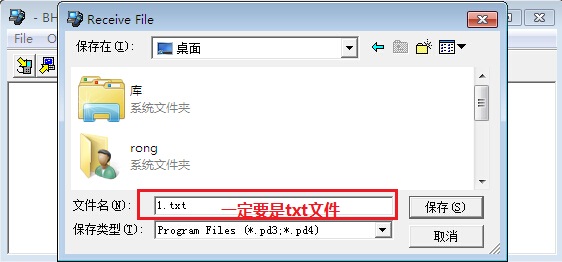
再按盘点枪任何键,数据上传,若成功数据会以指定的文件名保存到指定的路径下。如下图所示
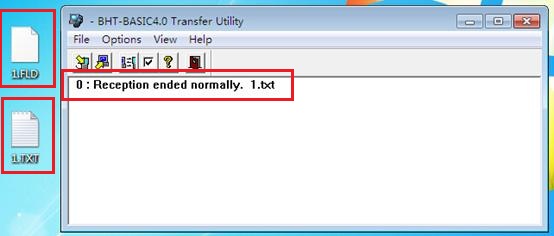
盘点枪数据传输成功